Тестирование анализатора задержки Nvidia: поможет ли он стать профессионалом в области киберспорта?
Опубликовано: 2022-01-29Киберспорт все больше превращается в игру, в которой все решают миллисекунды и отдельные пиксели. (И, конечно же, для некоторых это не игра, а карьера.) Производители оборудования, разработчики игр, а теперь и ключевые игроки, такие как Nvidia и AMD, берут на себя инициативу по суперобслуживанию этой толпы.
Показательный пример: недавно представленный Nvidia Latency Analyzer. Latency Analyzer «нацелен» на то, чтобы помочь вам отслеживать и уменьшать величину задержки или задержки , которая существует между сигналом вашего устройства ввода, вашим графическим процессором, вашим ПК и вашим монитором. Эти крошечные осколки секунд вполне могут быть тем, что убило вас в некоторые из тех сомнительных, вызывающих ярость моментов в вашем последнем онлайн-матче. Но для его использования требуется очень специфическое сочетание аппаратного и программного обеспечения.
Мы взяли эту сверхновую технологию на тест-драйв, чтобы увидеть, сколько преимуществ вы можете получить, включив такие функции, уменьшающие задержку, в сочетании с родственным (хотя и с неуклюжим названием) «Nvidia Reflex + Boost». Уже много лет киберспортсмены, тренеры и франшизы, а также начинающие любители борются за любое техническое преимущество, которое они могут получить. Инструменты, подобные этим, добавленные в арсенал, — это лишь некоторые из многих способов, с помощью которых микроизмеренные преимущества могут иметь значение между первым и пятым местом, когда придет время турнира.
Зафиксировать фактические результаты тестов, которые мы записали для этой оценки Nvidia Reflex с помощью Latency Analyzer, было непросто. В нашем тестировании процесс требовал довольно произвольного набора инструментов и методов, чтобы все заработало так, как обещала Nvidia. Тем не менее, усилия могут быть оправданы, если вы достаточно мотивированы, чтобы не отставать в этой гонке вооружений (особенно если ваши конкуренты тоже ее используют). Такие инструменты, как Latency Analyzer, возможно, все еще находятся в зачаточном состоянии, но для киберспортсменов, которые доводят свою страсть до максимума? Это следующая обязательная вещь.
Теперь знайте, что здесь задействовано много жаргона Nvidia. Вы когда-нибудь ловили себя на том, что бьетесь головой о стол, клянясь , что сделали этот снимок, но не понимаете, как он не зафиксировался? Что ж, теперь вы можете точно знать, почему вы проиграли. Latency Analyzer сообщит вам, получаете ли вы каждый возможный кадр из Nvidia Reflex + Boost, который, в свою очередь, является функцией компании по сокращению задержки (в отличие от простого обнаружения). Reflex + Boost, в свою очередь, является частью более крупного набора инструментов Nvidia Reflex. Все они разработаны, чтобы помочь вам сократить задержки в ваших любимых играх. Итак: Нвидиа, Нвидиа, Нвидиа. (Не стесняйтесь повторять это тоном «Марсия, Марсия, Марсия!») Вперед к тестированию.
Что такое анализатор задержки Nvidia (и Reflex + Boost)?
Новейшая технология Nvidia в области малой задержки, набор инструментов Reflex с малой задержкой, работает на уровне игрового движка. (Не путайте его со старым режимом Nvidia со сверхнизкой задержкой или NULL, который работает только с несколькими играми DirectX 11 с установленными драйверами.)
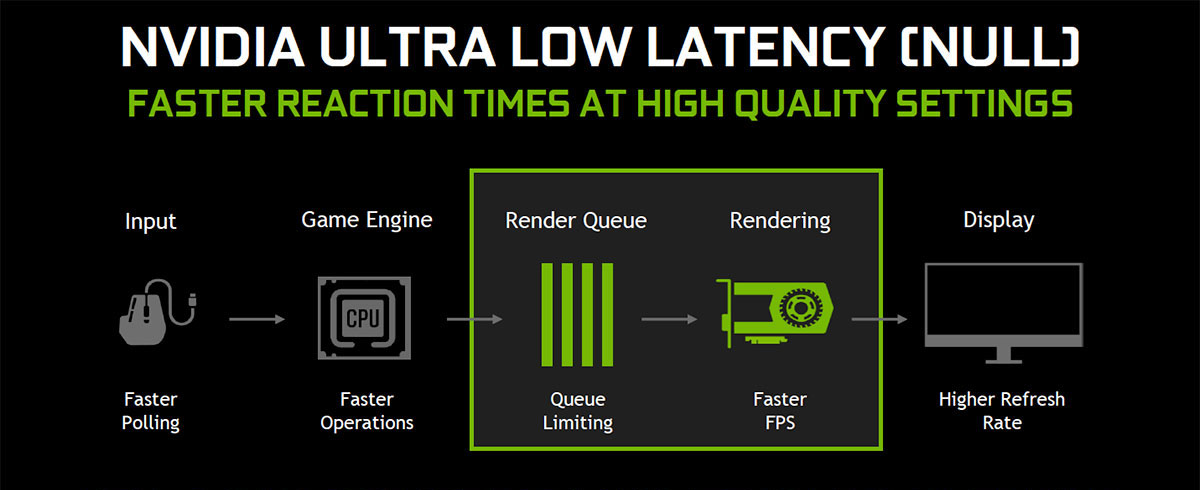
В качестве дополнительного набора API-интерфейсов Nvidia Reflex позволяет разработчикам интегрировать функции с низкой задержкой непосредственно в свои игры по своему выбору. Reflex предоставил мегахиту многопользовательские игры, такие как Call of Duty: Modern Warfare, Overwatch и Valorant, с опцией внутриигрового меню для активации режима с малой задержкой, который получил название «Nvidia Reflex» или «Nvidia Reflex + Boost». Разница между ними является ключевой. Простая ванильная Reflex больше используется для старых игр с меньшим количеством деталей на экране, тогда как Reflex + Boost лучше подходит для современных игр, таких как Overwatch и Modern Warfare, которые больше нагружают графический процессор, а не центральный.
Nvidia не совсем ясно объяснила, как система Reflex работает иначе, чем NULL. Однако в нашем тестировании казалось, что он работает более эффективно, когда уровни детализации игр, которые мы тестировали, были увеличены. Из того, что мы действительно знаем — из пресс-материалов Nvidia, так сказать, — Reflex предназначен для открытия линии связи между вашим графическим процессором и игрой, которую он рендерит, что позволяет им отправлять инструкции друг другу по порядку, уменьшая количество операций. задержка между щелчком мыши, инструкциями графического процессора и тем, какая информация в конечном итоге отображается на экране.
Давайте скажем еще проще: GPU, по сути, заранее сообщает игре, что он собирается делать, и игра готовит кадры до запроса на рендеринг, чтобы создать то, что называется обработкой «точно в срок».
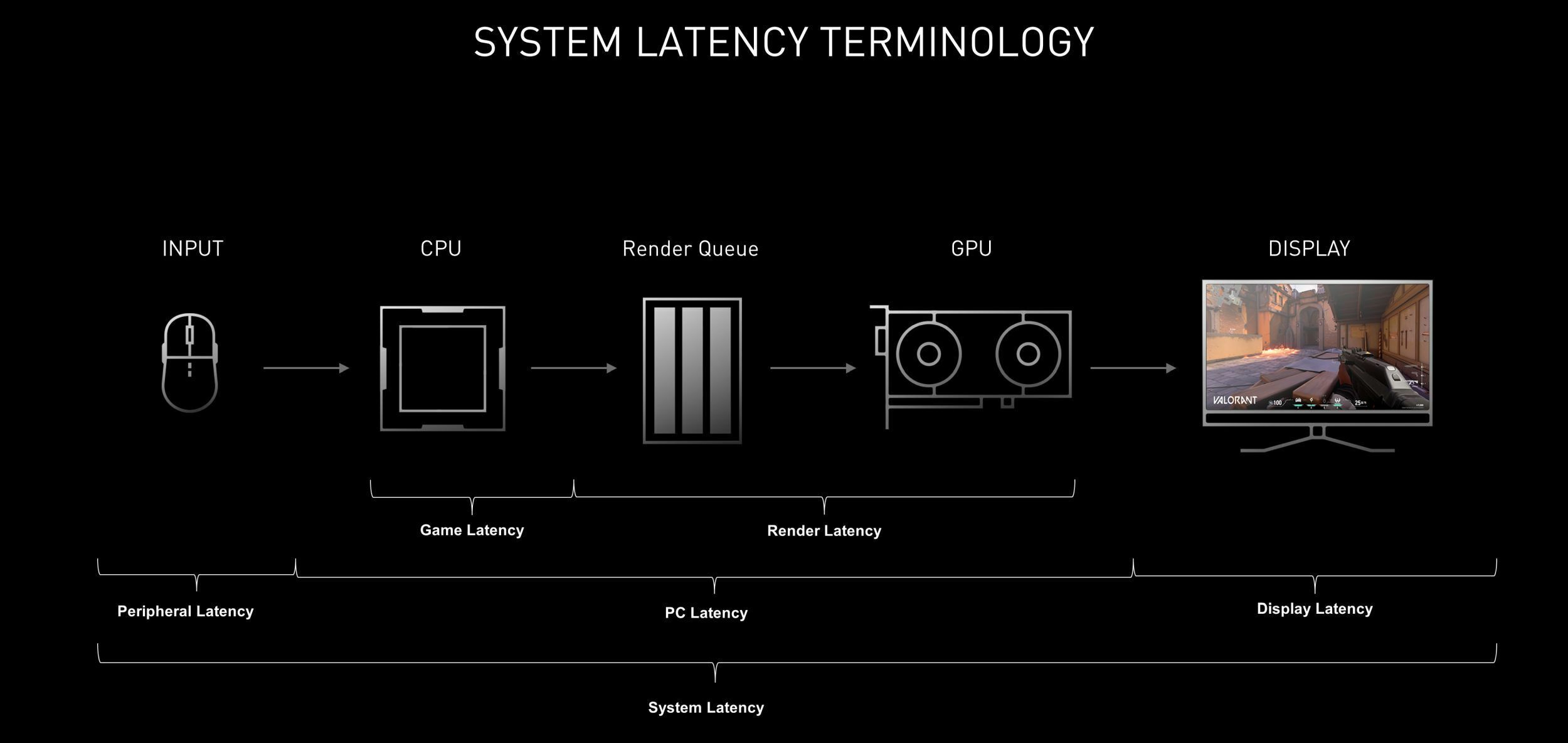
Но почему именно это имеет значение? Ну, для случайных игроков... нет. Если вы счастливы сидеть на диване и играть в такие игры, как Star Wars Jedi: Fallen Order на контроллере в стиле консоли (или просто с мышью и клавиатурой, если на то пошло), то сокращение задержки, которое Nvidia Reflex обеспечивает для стол даже не будет заметен, не говоря уже о том, чтобы дать вам «конкурентное» преимущество перед врагами ИИ, с которыми вы сталкиваетесь.
Это совершенно другая история во многих многопользовательских играх, таких как упомянутые ранее. В соревновательной игре один щелчок в неподходящее время может означать разницу между рангом Radiant в Valorant или застреванием в Plat. Таким образом, сокращение задержки на миллисекунды является важным шагом в устранении переменных в вашем оборудовании, которые могут сдерживать вас. Но точно так же, как понять, как все это работает, непросто, анализ данных Nvidia Reflex требуется довольно специфический (и недешевый) набор инструментов и методов, чтобы все заработало и работало в правильном порядке.
Первым шагом в решении вашей проблемы является определение вашей проблемы, и именно здесь вступает в действие анализатор задержки Nvidia. Прежде всего: аппаратные ограничения. В настоящее время только небольшая группа игровых мониторов совместима с Latency Analyzer. Вам также понадобится совместимая мышь, чтобы работать в качестве измеримого входа, и это такой же небольшой список.
Запуганы еще? Не волнуйтесь, Nvidia выпустила исчерпывающее руководство о том, как лучше всего проверить задержку в играх, поддерживающих Nvidia Reflex. Если вы планируете делать это дома, сначала убедитесь, что вы покупаете подходящее оборудование, просмотрев полный список совместимости Nvidia (или просто просмотрев приведенную выше таблицу, по крайней мере, для оборудования). Версия Nvidia включает полный список мышей, мониторов и игр, которые в настоящее время поддерживают Nvidia Latency Analyzer. Эта функция не будет работать, если вы не используете комбинацию всех трех вместе.
Например, чтобы получить результаты тестов, нам нужно было взять взаймы как новый монитор, так и поддерживаемую мышь. Если быть точным, мы использовали Acer Predator X25 360Hz и Acer Cestus 350 Wireless. Примечание. Несмотря на то, что наша мышь Cestus способна работать в беспроводном режиме как часть своего набора функций, ее необходимо было подключить с помощью кабеля к монитору во время тестов производительности, чтобы использовать анализатор задержки. В зависимости от того, что вы покупаете, вы можете столкнуться с аналогичным требованием.

Нам также нужно было протестировать конкретные игры из приведенного выше списка. Для нашего тестирования мы запустили две игры со встроенным Reflex + Boost (Overwatch и Valorant), а также одну, совместимую с Latency Analyzer, но не Reflex + Boost (классический Counter-Strike: Global Offensive). Это важно, потому что это показывает, что даже без включенного Reflex есть способы уменьшить задержку вашей любимой многопользовательской игры, строго регулируя игровые настройки, а не полагаясь на команду инженеров Nvidia, чтобы компенсировать разницу, когда уровень детализации выставлен на максимум.

Теперь, если вам нужно купить все это новое снаряжение, вы должны усомниться в своей приверженности этому упражнению. Тем не менее, наша тестовая установка или аналогичная ей представляет собой обычную нагрузку для большинства ваших лучших киберспортивных профессионалов в наши дни. И эти люди, если быть на 100% откровенными, — единственные люди, которые действительно должны рассматривать эту функцию. Подумайте о том, сколько профессиональный футболист (для тех, кто за океаном) тратит на бутсы, а затем вычтите разницу из того, что вы готовы потратить на некоторые игры на местном поле.
Это тот вид вычислений, о котором мы говорим здесь в аппаратном обеспечении, поэтому, прежде чем мы перейдем к тестированию, давайте повторим: тестирование функций, таких как Nvidia Reflex, с использованием Latency Analyzer сложно, недешево и непрактично для казуальных игр. Вам захочется погрузиться так глубоко, только если вы очень серьезно относитесь к киберспортивным соревнованиям. В противном случае, получите представление о том, стоит ли оно того из наших экспериментов.
Поскольку нам одолжили большую часть того, что нам было нужно для тестирования этих функций, у нас нет никаких сомнений в оправдании этого с нашей стороны. (Хотя, конечно, мы будем избалованы тем днем, когда все ключевое оборудование вернется в штаб-квартиру Acer.) А пока давайте сделаем то, для чего пришли!

Nvidia Reflex + Boost: производительность задержки проверена
Чтобы протестировать задержку конкретной игры, нам сначала нужно было настроить все необходимые параметры. Все три наши тестовые игры являются шутерами от первого лица, и подобные игры идеально подходят для тестирования задержки благодаря общему элементу, который легко обнаружить: вспышка выстрела.
Для начала нам нужно было установить, где во всех трех играх будет появляться вспышка нашего пистолета при выстреле. Это ручной процесс, который потребовал от нас использования джойстика на задней панели монитора Predator X25. Мы использовали его, чтобы точно определить наилучшую точку на экране, где свет от конца пистолета будет наиболее быстро обнаружен монитором. Все дело в сокращении времени от клика до рендеринга.
Как только коробка была заперта, и мы были на тренировочных площадках в различных играх для нашего процесса тестирования, мы бездельничали и остановились на одном из самых скорострельных орудий в каждой игре (например, Spectre в Valorant). «управляемое» оружие.
Обратите внимание, что мышь Cestus 350 должна была быть подключена к Predator X25, а не к нашему ПК, в определенный USB-порт. Наш тестовый монитор имел два USB-входа, один из которых был специально предназначен для использования Latency Analyzer. Как только это было проверено, пришло время проверить.
Во время наших тестовых прогонов мы обнаружили, что эффект Reflex + Boost может быть минимальным в играх с более низким разрешением. Но это также могло быть значительным, когда уровень детализации был увеличен, особенно в случае с Overwatch.
Тем не менее, он становится немного более гранулированным. Итак, давайте подытожим то, что выдал инструмент Latency Analyzer.
Рекомендовано нашими редакторами



доблестный
Мы начали с тестирования Valorant, игры, которая почти так же оптимизирована для высокой частоты кадров, как и игры на ПК. (Во время тестирования я смеялся над постоянной скоростью 850 кадров в секунду.) Не было большой разницы в результатах задержки. между прогонами, даже с измененными настройками качества. При запуске игры с высокими настройками детализации на карте Nvidia GeForce RTX 3070 Ti Founders Edition с процессором AMD Ryzen 7 5800X мы увидели падение примерно на 4 мс между включением и выключением Reflex + Boost. Эта разница стала еще меньше, когда мы снизили настройки Valorant до минимума. Это не ничего , но и не так уж много.
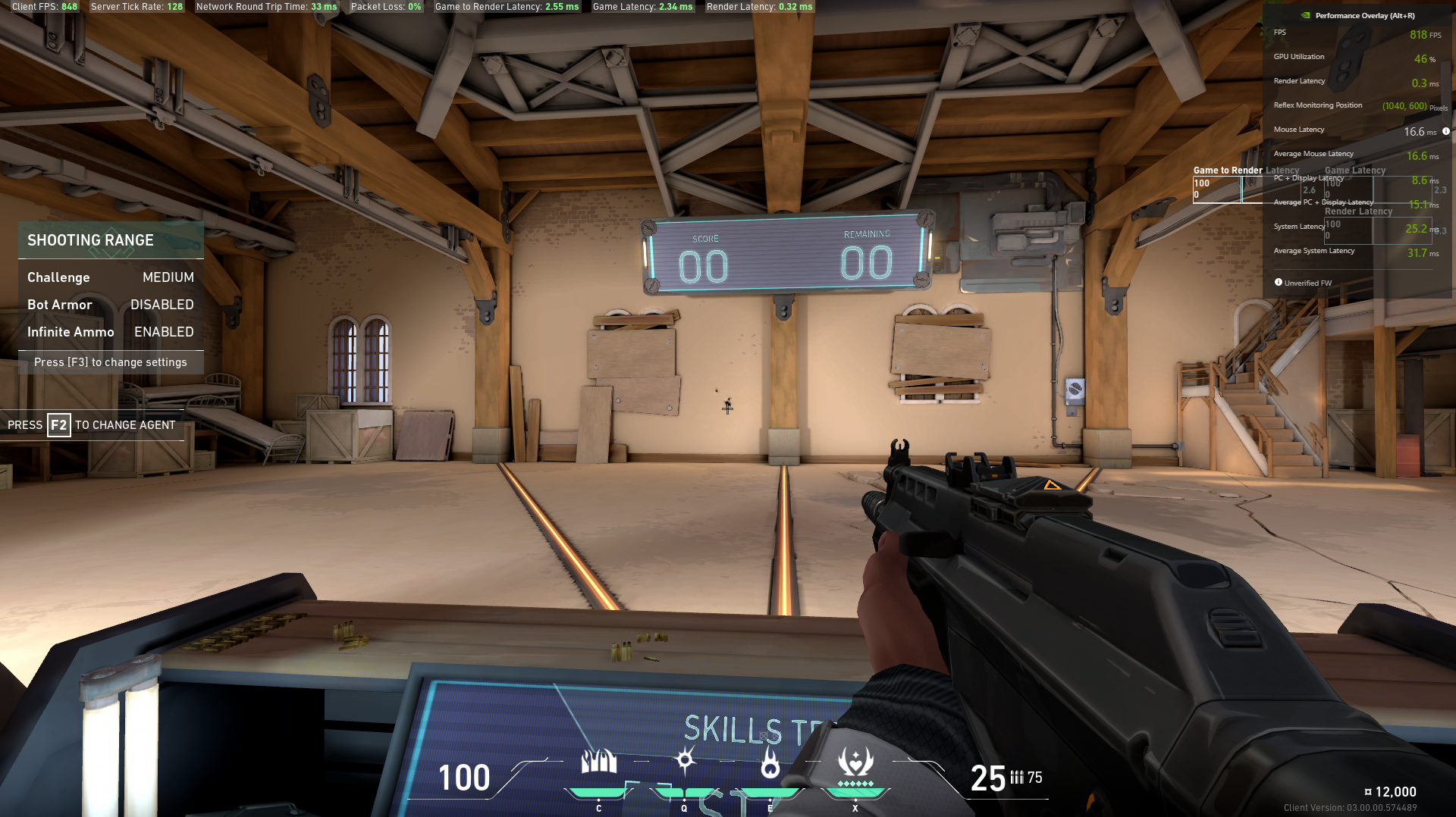
Тем не менее, это подтверждает заявление Nvidia о том, что Reflex + Boost более эффективен, когда GPU берет на себя большую нагрузку, чем CPU. И это особенно подтвердилось, когда мы перешли к тестированию игры Overwatch.
Overwatch
Здесь Reflex + Boost оказал существенное влияние на нашу задержку, сократив почти 40 мс, когда настройки были выставлены на максимум в 1080p. Это может быть связано с тем, что движок Overwatch старше, чем у Valorant. (Однако это дебаты между разработчиками Blizzard и Riot, и мы можем только догадываться.)
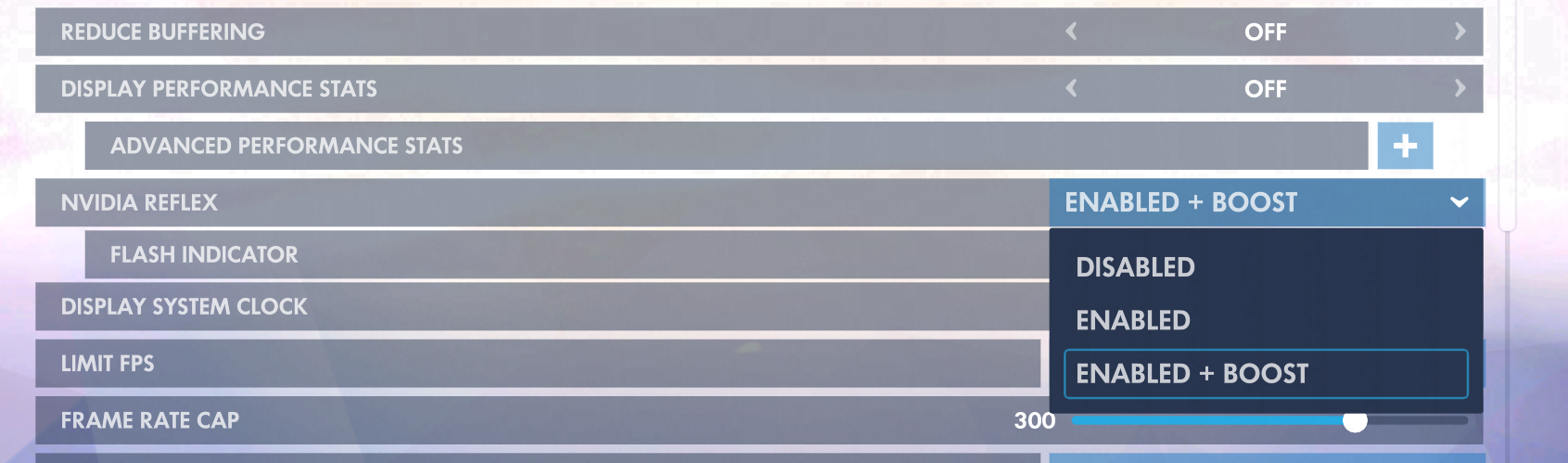
Подумайте об этом так: если вы настраиваете свой курсор так, чтобы он попадал в голову персонажа, и ваша центральная точка прицеливания достигнута, но время вашей реакции меньше на 40 мс в любом направлении, вы уменьшаете шанс попасть в цель. пиксель-идеальный выстрел в голову. Теперь многие игры знают, как компенсировать такое несоответствие с помощью умного хитбокса и управления сетью. (В настоящее время Valorant является королем компенсации таких проблем, как Peeker's Advantage.) Но в многопользовательских играх, таких как те, которые поддерживают Reflex, разница в 40 мс по-прежнему может иметь решающее значение между победой и поражением в раунде или даже во всем матче.
Counter-Strike: глобальное наступление
Последнее: Counter-Strike: Global Offensive. (Это не было бы оценкой киберспортивных технологий без знакомства с этой классикой!) Эта игра, в отличие от двух предыдущих, не имеет встроенной поддержки Reflex + Boost, что предполагает , по крайней мере, насколько Nvidia обеспокоен тем, что мы упускаем какую-то волшебную технологию уменьшения задержки, если мы будем играть в игру на чем-то еще, кроме графических процессоров Nvidia с включенным Reflex. Тем не менее, когда мы настраивали игровые графические настройки, мы смогли использовать анализатор задержки, чтобы количественно определить, насколько сильно изменение ваших игровых графических настроек (здесь с высоких на низкие) может повлиять на задержку в целом.

Во время этих тестов простого действия по снижению нагрузки на графический процессор и передаче ее вместо этого на центральный процессор было достаточно, чтобы значительно уменьшить задержку ввода нашего тестового стенда с 24,2 мс до 9,1 мс, падение примерно на 62%. Добавление возможности включить Reflex во внутриигровых настройках Counter-Strike могло бы еще больше сократить этот пробел… возможно. Тем не менее, наши результаты показывают, что если вам нужна самая низкая задержка в любой игре, в которой еще нет встроенного Reflex, похоже, что снижение настроек качества в игре — один из самых надежных способов добиться этого.
Зарезервировано для элиты... но используйте его, если можете
Потребуется ли большинству людей развертывание Latency Analyzer и получение такой детализации? Почти наверняка нет. Но даст ли это десяткам тысяч профессиональных киберспортсменов по всему миру еще одну метрику, чтобы настроить свою игру на пределе возможностей человеческого познания? Абсолютно.
Точка принятия решения о покупке установки Latency Analyzer для домашнего использования зависит от того, являетесь ли вы начинающим профессионалом в области киберспорта, как, вероятно, большинство серьезных киберспортивных организаций. уже покупают эти комплекты для своих игроков из собственных карманов. Если они используют этот инструмент, чтобы поддерживать работу своих систем на пиковых скоростях, и если вы хотите выйти в высшую лигу, вы тоже должны это делать.
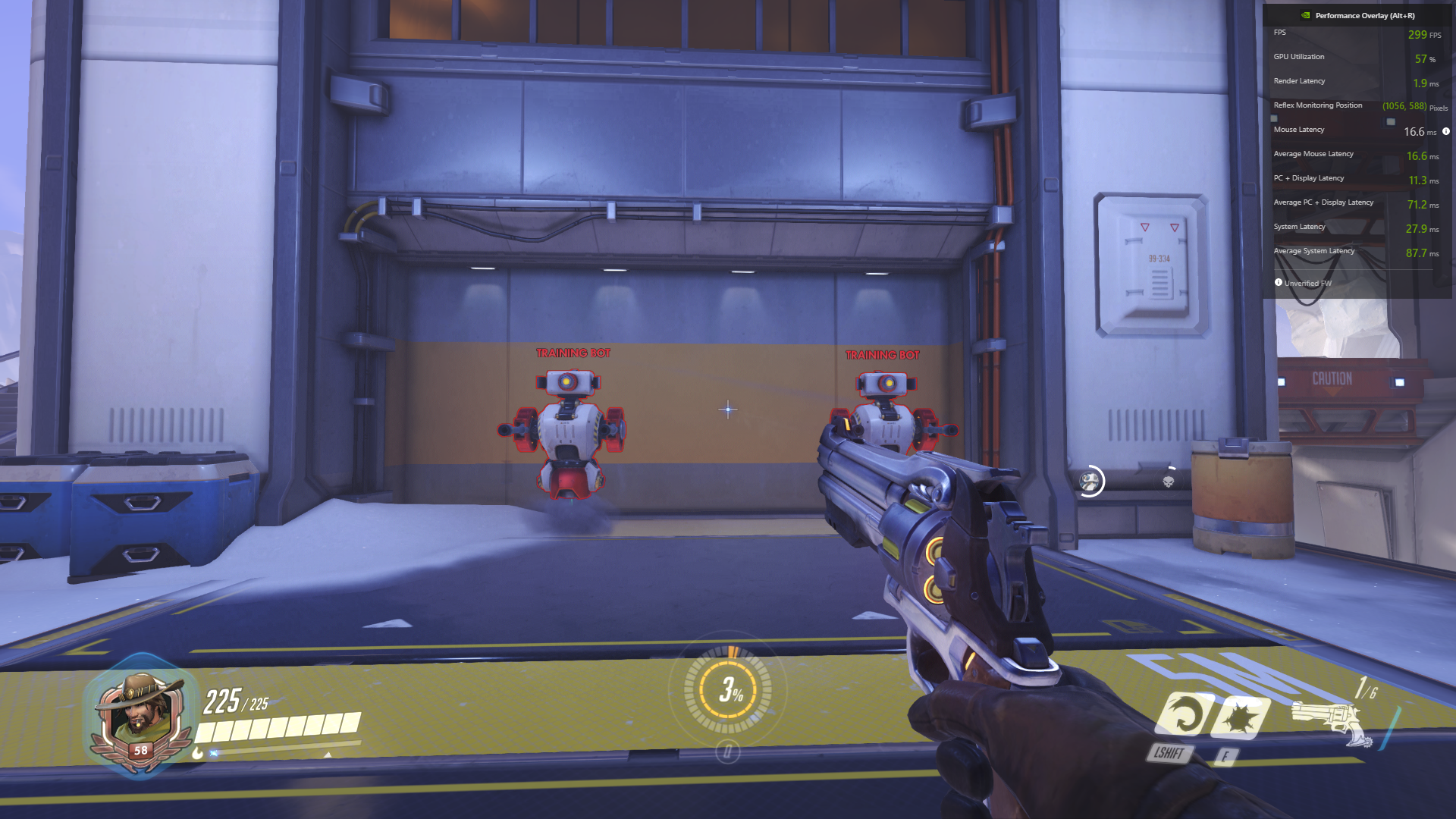
Глядя на цифры задержки в этой экстремальной и тонкой шкале, выиграет самая элита из элиты в киберспортивных играх, потому что всегда хорошо иметь больше данных, если вы можете себе это позволить. Независимо от того, играете ли вы в настоящее время на уровне профессионала в области киберспорта (или надеетесь когда-нибудь стать таким), крайне важно знать, где в вашей системе находится узкая точка, которая может удерживать вас от величия. Анализатор задержки Nvidia может помочь выявить любые возможные перегибы в этой цепочке.
Для остальных из нас (а также для давно вышедших на пенсию стремящихся к киберспорту, таких как этот писатель), Latency Analyzer — это приятно иметь, просто включив Nvidia Reflex + Boost или уменьшив настройки видео с более высоких графических настроек. во многих случаях настройки качества от среднего или ниже — должны сработать достаточно хорошо, чтобы вы почувствовали разницу в отзывчивости между щелчком мыши и реакцией вашего персонажа на экране.
С такими играми, как Valorant, продвигающими знамя жанра «миллисекунды имеют значение» (вспомните Quake: Arena или франшизу Counter-Strike), такие функции, как Nvidia Reflex и Reflex + Boost, будут приобретать все большую известность среди действительно мотивированных. Они являются еще одним из длинного ряда методов сокращения задержки, которые Big Green предлагает всем нам, даже тем из нас, у кого стареющие глаза и медленные руки, любое конкурентное преимущество, которое мы можем получить.
